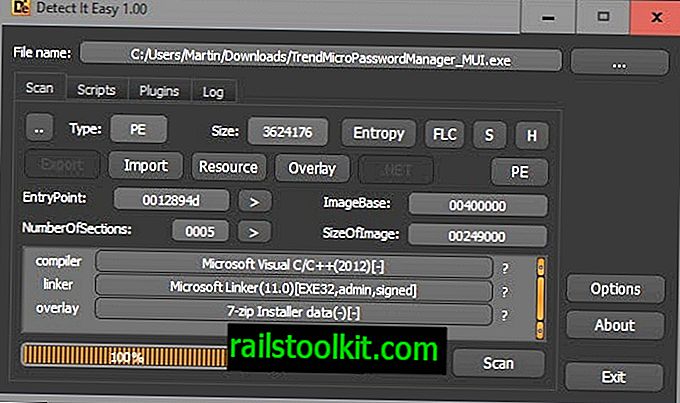Recientemente tuve que arreglar una instalación rota de Adobe Reader en una PC con Windows. El desinstalador predeterminado no eliminaría el programa y tampoco comenzaría una reinstalación de la aplicación. Algo se rompió gravemente y me pidieron que lo resolviera.
El usuario en cuestión eliminó los archivos de varios directorios manualmente, lo que no siempre es una buena idea, especialmente si no tiene una copia de seguridad a mano o al menos sabe que puede eliminar un archivo sin afectar el resto de su sistema.
Sin embargo, lo primero que probé fue ejecutar el desinstalador predeterminado Adobe Reader XI desde la desinstalación de Windows o cambiar el applet del panel de control del programa.
La eliminación ni siquiera comenzaría, por lo que es probable que se hayan eliminado archivos importantes.
Nota : Otros eventos también pueden afectar su capacidad para desinstalar Adobe Reader o Acrobat. Un ataque de virus exitoso o un bloqueo del sistema mientras el programa se está ejecutando son solo dos de las posibilidades.Opción 1: Adobe Reader y Acrobat Cleaner Tool

Este es un programa oficial de Adobe que funciona casi de la misma manera que los desinstaladores de software antivirus oficiales que ofrecen compañías como AVG, Symantec o Kaspersky.
Si bien Adobe no revela cómo está funcionando, es probable que la información sobre archivos, carpetas y entradas del Registro haya sido codificada en la aplicación. Comprueba cada una de ellas si existe, y si es así, la elimina antes de pasar al siguiente elemento de la lista.
El programa en sí es un tipo de aplicación para hacer clic y olvidar. Hace clic en una lista de páginas de menú que muestran legalidades y similares. Las únicas dos opciones que debe hacer es seleccionar si desea que Adobe Reader o Adobe Acrobat se eliminen del sistema, y si desea que se busquen limpieza en directorios adicionales.
La herramienta de limpieza intenta iniciar primero el desinstalador predeterminado y muestra las otras opciones solo si esa operación falla.
Notas : La aplicación solo es compatible con las versiones 10.xy posteriores de Adobe Reader o Acrobat. No funcionará correctamente si tiene versiones anteriores del lector y creador de PDF instalados en su sistema.Opciones de línea de comando
Puede ejecutar el programa desde la línea de comando. Se proporcionan los siguientes parámetros:
- / product = Esto determina el producto que desea limpiar. 0 es el valor predeterminado y se refiere a Acrobat, 1 a Reader.
- / installpath = Especifica la ruta de instalación del producto. Necesario si se ha instalado en un directorio diferente o se ha movido.
- / cleanlevel = Define si solo se debe buscar y eliminar el directorio de instalación en la máquina, o si los directorios de instalación se deben buscar y eliminar en todo el sistema.
- LogLevel = Un valor de 0 (sin registro) a 4 (todos los mensajes). El valor predeterminado se establece en 3.
Los archivos de registro se guardan en el archivo \ Temp \ RaftLogs \ de la instalación del usuario.
- Windows XP: \ Documents and Settings \ [nombre de usuario} \ Configuración local \ Temp \ RaftLogs \ AdbeArCleaner_v2.log
- Windows Vista y versiones posteriores: \ Usuarios \ [nombre de usuario] \ AppData \ Local \ Temp \ RaftLogs \ AdbeArCleaner_v2.log
Opción 2: Desinstalador de Revo

La segunda opción que tiene es usar un desinstalador de terceros que busca en el sistema después del proceso las sobras. Revo Uninstaller es solo uno de los programas que puedes usar para el proceso.
Sin embargo, puede usar la versión gratuita solo si el programa todavía aparece como instalado en su sistema. La versión Pro de Revo Uninstaller viene con una opción para forzar la desinstalación de programas que ya no figuran en la ventana de desinstalación del programa o en el applet del panel de control de desinstalación de Windows.
Un programa gratuito que admite desinstalaciones forzadas es IOBit Uninstaller, que puede usar para ese propósito. El programa está disponible como una versión de instalación y portátil. Una vez ejecutado, seleccione Más> Desinstalación forzada en la ventana del programa.
Aquí debe ingresar la ruta completa de la instalación y el nombre exacto del programa para eliminarlo por completo del sistema.

Palabras de clausura
Si tiene problemas para desinstalar uno de los productos pdf de Adobe, puede probar la herramienta oficial primero, ya que parece más adecuada para el trabajo. Si eso no funciona, o si desea asegurarse de que todo se haya eliminado de su sistema, ejecute una herramienta de terceros para asegurarse de eso.